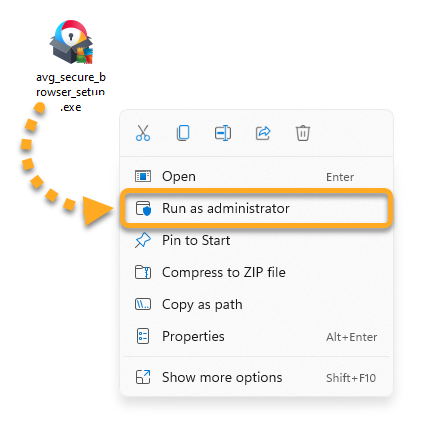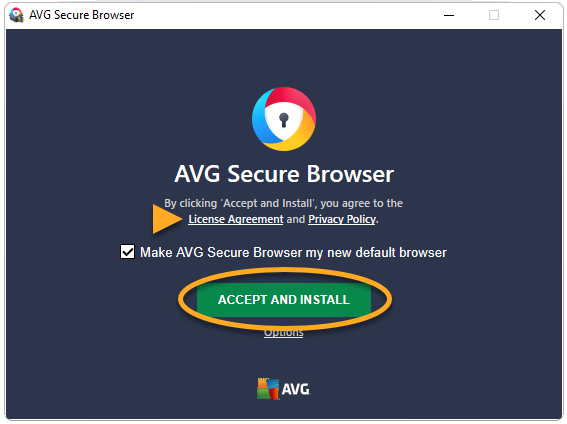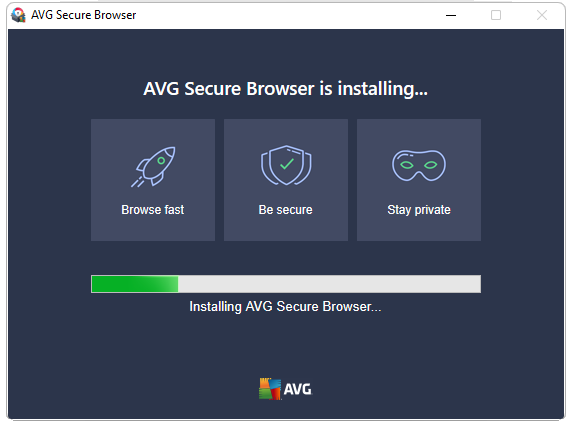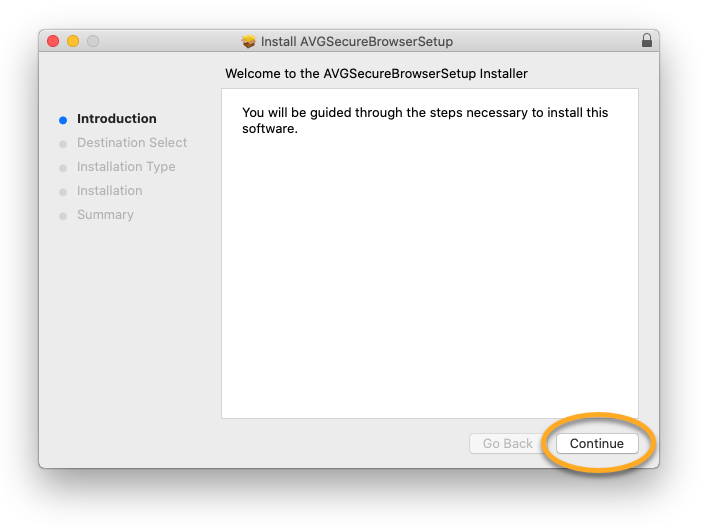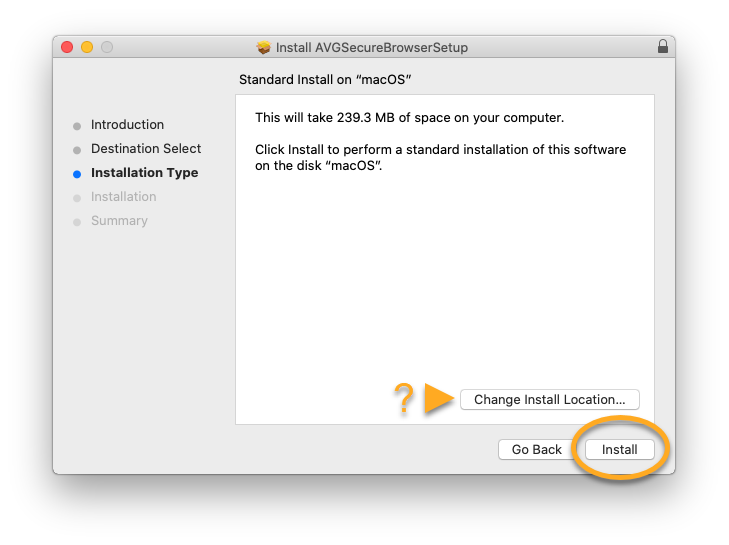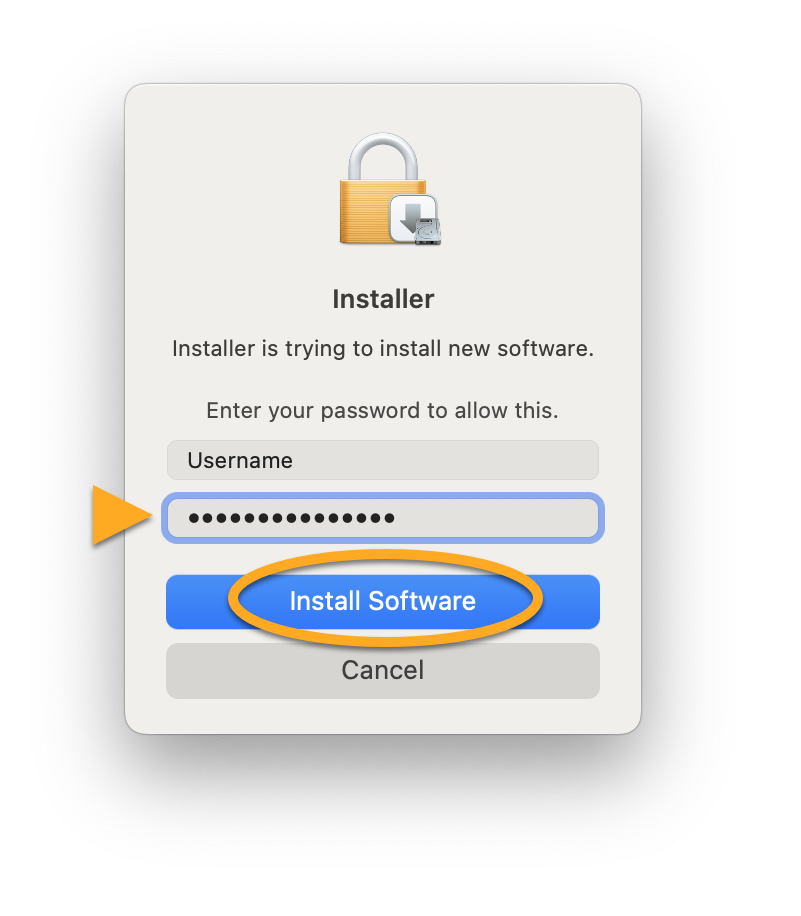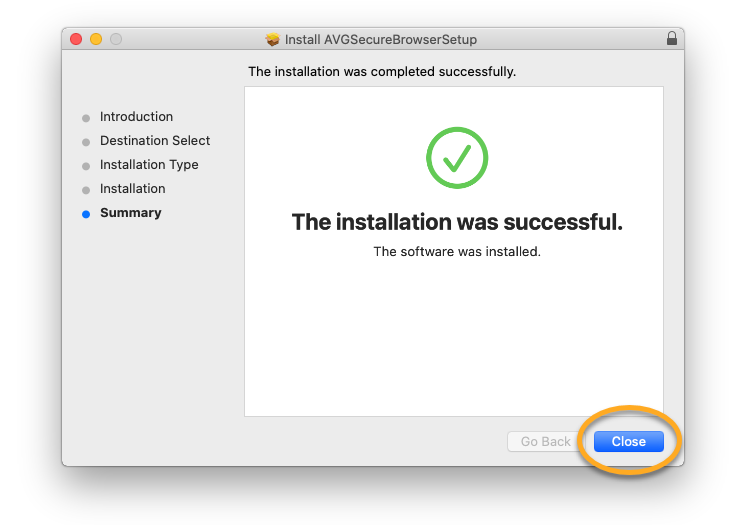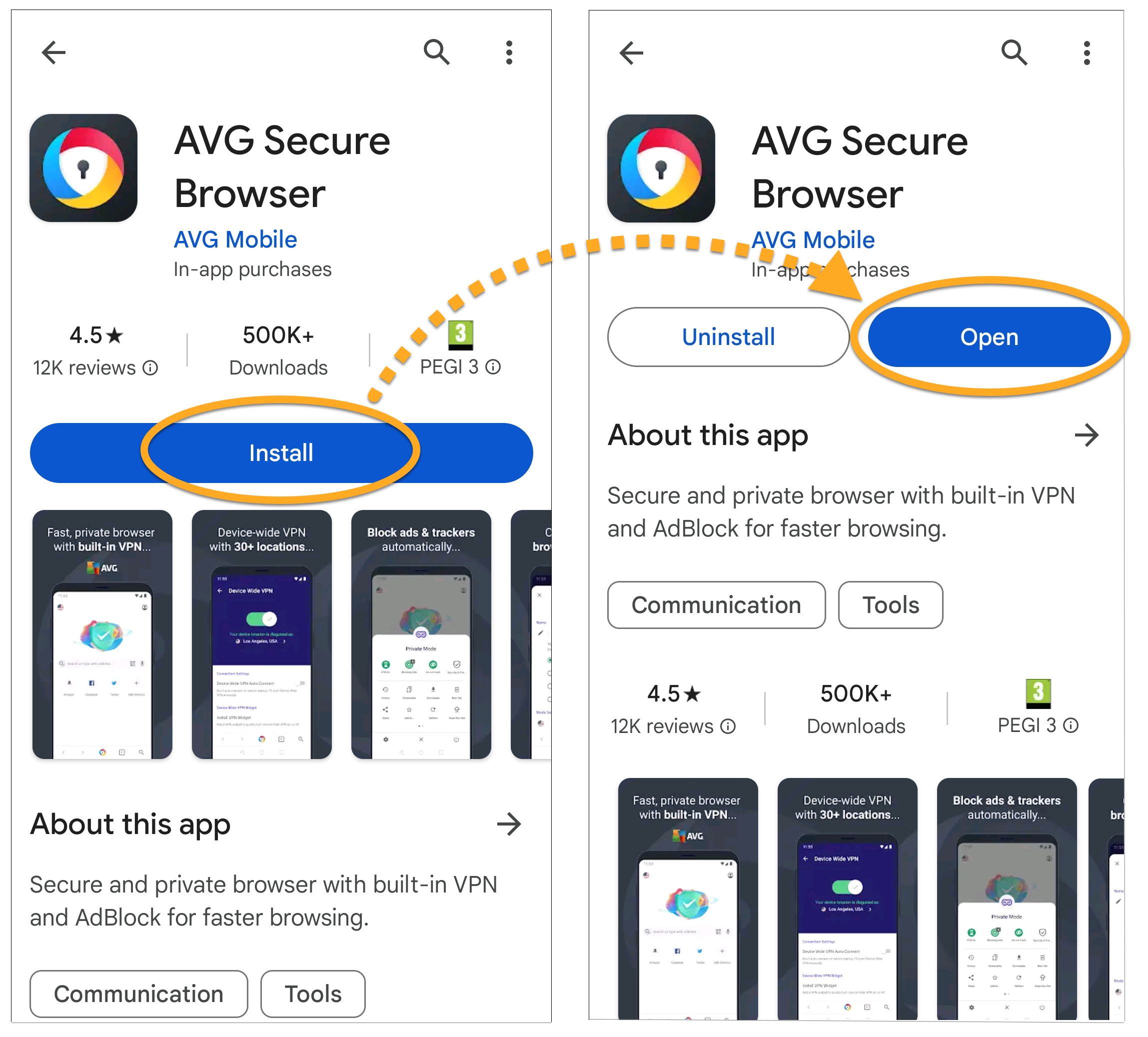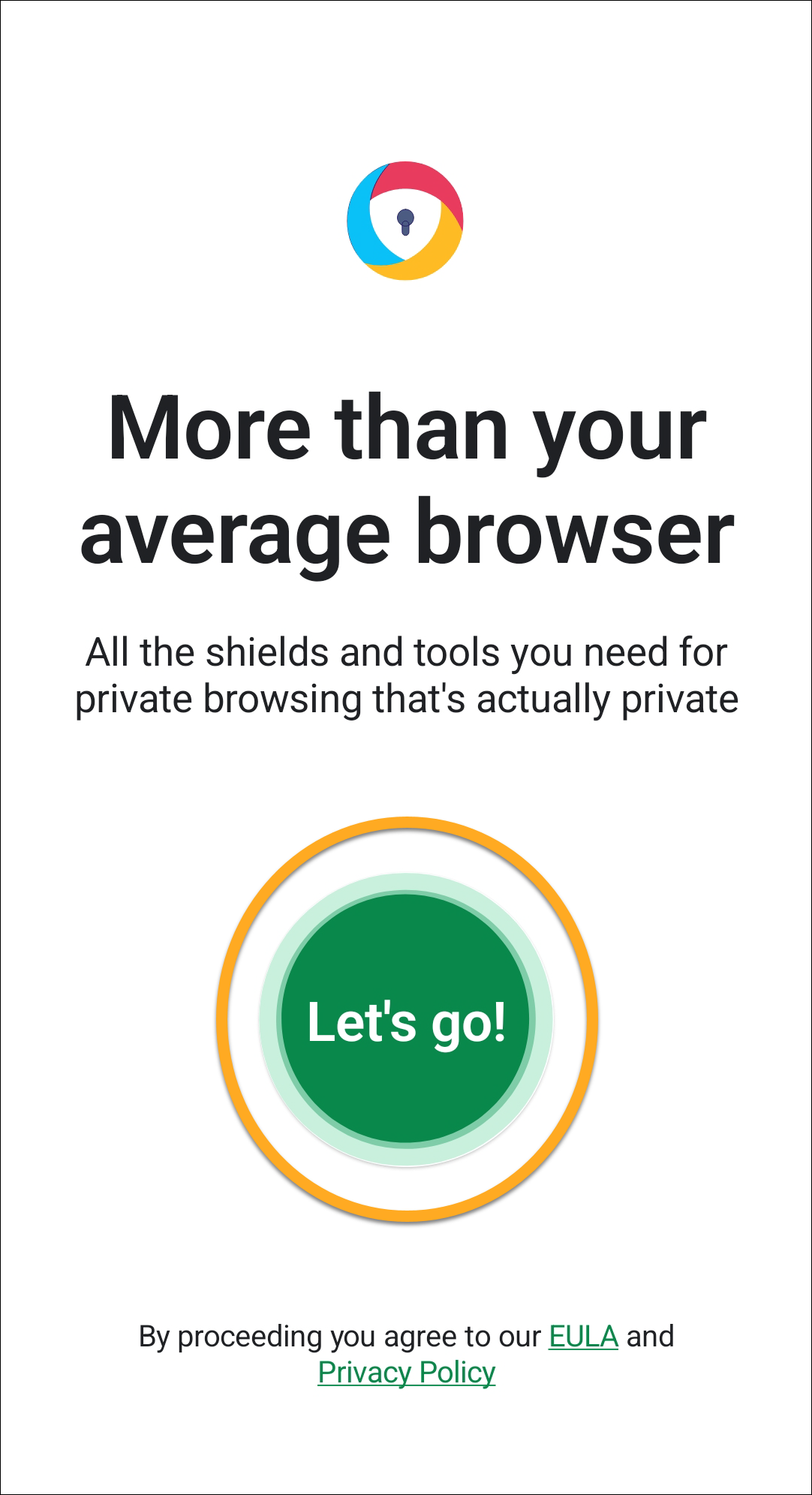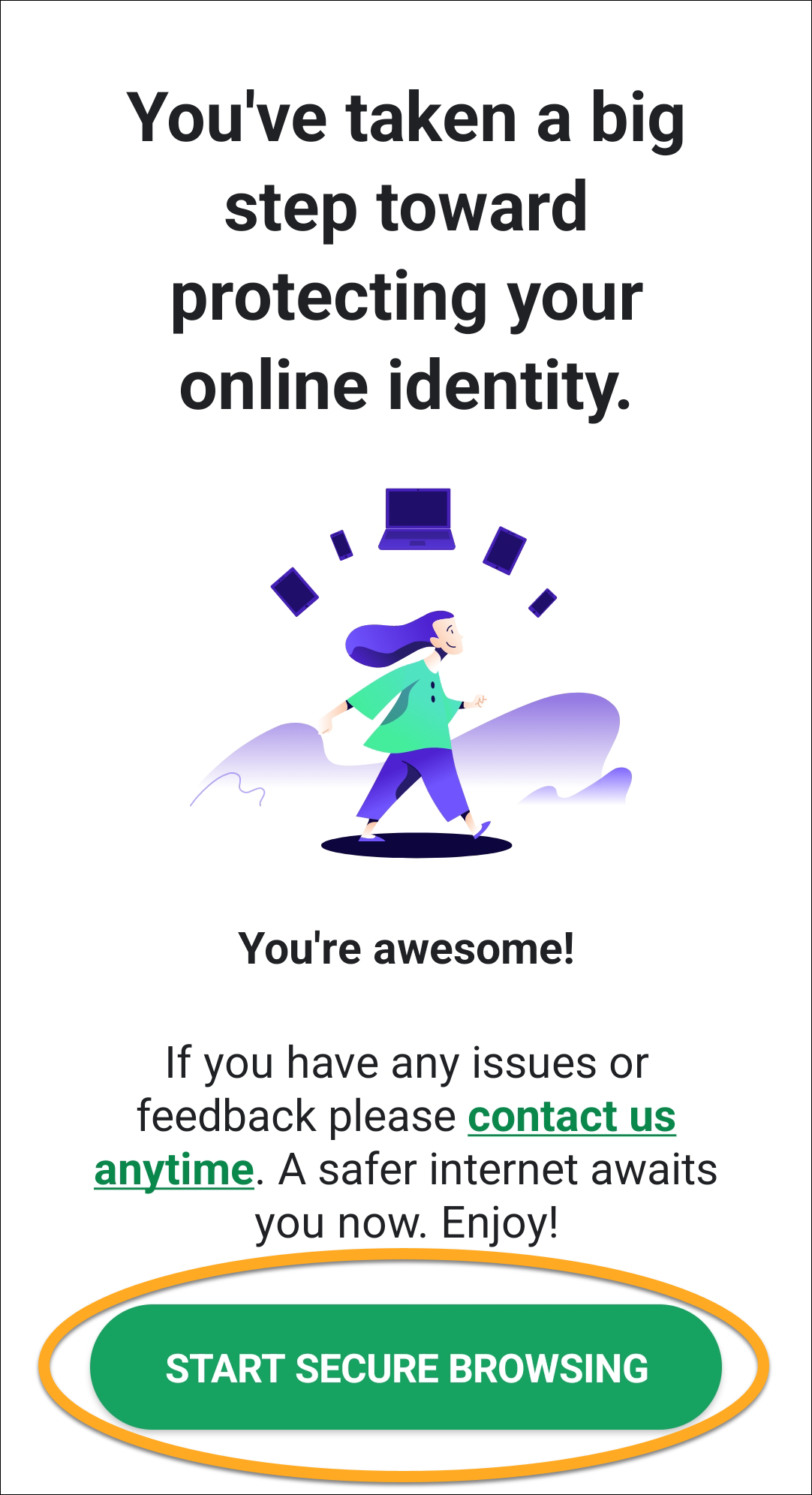AVG Secure Browser es un navegador web con funciones integradas de seguridad y privacidad para mantenerlo seguro en línea. Este artículo contiene instrucciones para descargar e instalar AVG Secure Browser.
Instalar AVG Secure Browser
- Haga clic en el botón inferior para descargar el archivo de instalación de AVG Secure Browser y guárdelo en su PC en una ubicación conocida (de manera predeterminada, los archivos descargados se guardan en su carpeta Descargas).
Descargar AVG Secure Browser para Windows - Haga clic con el botón derecho en el archivo de instalación
avg_secure_browser_setup.exedescargado y seleccione Ejecutar como administrador en el menú contextual. Si no puede autorizar la instalación de AVG Secure Browser, lea el artículo siguiente para asesorarse: Administrar cuentas administrativas en un PC con Windows.
Si no puede autorizar la instalación de AVG Secure Browser, lea el artículo siguiente para asesorarse: Administrar cuentas administrativas en un PC con Windows. - Si se le piden permisos en el cuadro de diálogo Control de cuentas de usuario, haga clic en Sí.

- Revise el Acuerdo de licencia y la Política de privacidad y, a continuación, haga clic en Aceptar e instalar para proceder con la instalación predeterminada.

- Espere a que el asistente instale AVG Secure Browser en el PC.

AVG Secure Browser ya se ha instalado en el PC y se abre automáticamente una nueva ventana del navegador.
- Haga clic en el botón inferior para descargar el archivo de instalación de AVG Secure Browser y guárdelo en su Mac en una ubicación conocida (de manera predeterminada, los archivos descargados se guardan en su carpeta Descargas).
Descargar AVG Secure Browser para Mac con procesador Intel - Haga doble clic en el archivo de instalación descargado
AVGSecureBrowserSetup.pkg.
- Haga clic en el botón inferior para descargar el archivo de instalación de AVG Secure Browser y guárdelo en su Mac en una ubicación conocida (de manera predeterminada, los archivos descargados se guardan en su carpeta Descargas).
Descargar AVG Secure Browser para Mac con Apple Silicon - Haga doble clic en el archivo de instalación descargado
AVGSecureBrowserSetupARM.pkg.
- Haga clic en Continuar.

- Haga clic en Instalar para proceder con la instalación predeterminada, o en Cambiar ubicación de instalación... si desea realizar cambios en la misma.

- Introduzca la contraseña que usa cuando inicia el Mac y haga clic en Instalar software.

- Espere a que el asistente instale AVG Secure Browser en el Mac y, a continuación, haga clic en Cerrar.

AVG Secure Browser ya está instalado en el Mac y se abre automáticamente una nueva ventana del navegador.
- En su dispositivo Android, toque el botón siguiente para abrir la página de producto de AVG Secure Browser en Google Play Store.
Ir a Google Play Store - Toque Instalar para descargar e instalar la aplicación. Cuando se complete la instalación, toque Abrir para abrir AVG Secure Browser.

- Lea el Acuerdo de licencia de usuario final y la Política de privacidad. A continuación, toque ¡Vamos allá!.

- Deslícese por las pantallas de bienvenida y toque Iniciar la navegación segura.

AVG Secure Browser ya está instalado y listo para usar en su dispositivo Android.
Resolución de problemas
Si experimenta algún problema de instalación:
- Asegúrese de que su PC cumpla los requisitos mínimos del sistema y que su versión de Windows esté actualizada.
- Windows 11 excepto Mixed Reality e IoT Edition o Windows 10 excepto Mobile e IoT Edition (32 bits o 64 bits)
- PC compatible con Windows y con procesador Intel Pentium 4/AMD Athlon 64 o superior (debe ser compatible con las instrucciones SSE3); los dispositivos basados en ARM no son compatibles.
- Se requiere conexión a Internet para descargar el navegador y recibir actualizaciones
- Se recomienda una resolución óptima estándar de pantalla no inferior a 1024 x 768 píxeles
- Reinicie el PC y vuelva a intentar la instalación de AVG Secure Browser siguiendo los pasos exactos de este artículo.
Si el problema persiste, contacte con el Soporte de AVG.
Si experimenta algún problema de instalación:
- Asegúrese de que su Mac cumpla los requisitos mínimos del sistema y que la versión de macOS esté actualizada.
Apple macOS 10.15.x (Catalina) es la última versión compatible con la versión 116 de AVG Secure Browser.
- Apple macOS 14.x (Sonoma), Apple macOS 13.x (Ventura), Apple macOS 12.x (Monterey), Apple macOS 11.x (Big Sur)
- Mac basado en Intel con procesador de 64 bits o ARM, o chip Apple Silicon (M1)
- Se requiere conexión a Internet para descargar el navegador y recibir actualizaciones
- Se recomienda una resolución óptima estándar de pantalla no inferior a 1024 x 768 píxeles
- Reinicie el Mac y vuelva a intentar la instalación de AVG Secure Browser siguiendo los pasos exactos de este artículo.
Si el problema persiste, contacte con el Soporte de AVG.
Si experimenta cualquier problema durante la instalación, compruebe que su dispositivo Android cumple los requisitos mínimos del sistema.
- Google Android 9.0 (Pie, API 28) o superior
- Conexión a Internet para descargar, activar y usar el servicio de VPN
Si el problema persiste, contacte con el Soporte de AVG.
Otras recomendaciones
Para obtener más información sobre AVG Secure Browser, consulte los artículos siguientes:
Para obtener más información sobre AVG Secure Browser, consulte los artículos siguientes:
Para obtener más información sobre AVG Secure Browser, consulte los artículos siguientes:
- AVG Secure Browser PRO 121.x para Windows
- AVG Secure Browser 121.x para Windows
- AVG Secure Browser 121.x para Mac
- AVG Secure Browser PRO 7.x para Android
- AVG Secure Browser 7.x para Android
- Microsoft Windows 11 Home/Pro/Enterprise/Education
- Microsoft Windows 10 Home/Pro/Enterprise/Education - 32 o 64 bits
- Apple macOS 14.x (Sonoma)
- Apple macOS 13.x (Ventura)
- Apple macOS 12.x (Monterey)
- Apple macOS 11.x (Big Sur)
- Google Android 9.0 (Pie, API 28) o posterior